## **1.点击商品列表,进入商品列表页面**
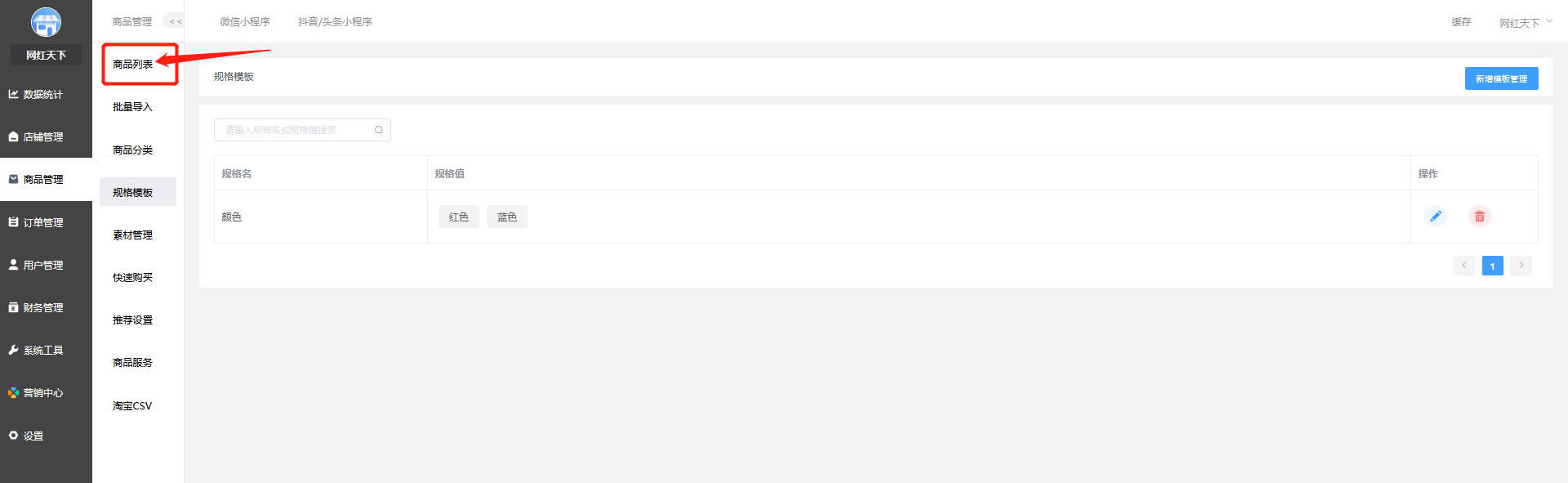
## **2.点击添加商品按钮,进入商品添加页面**
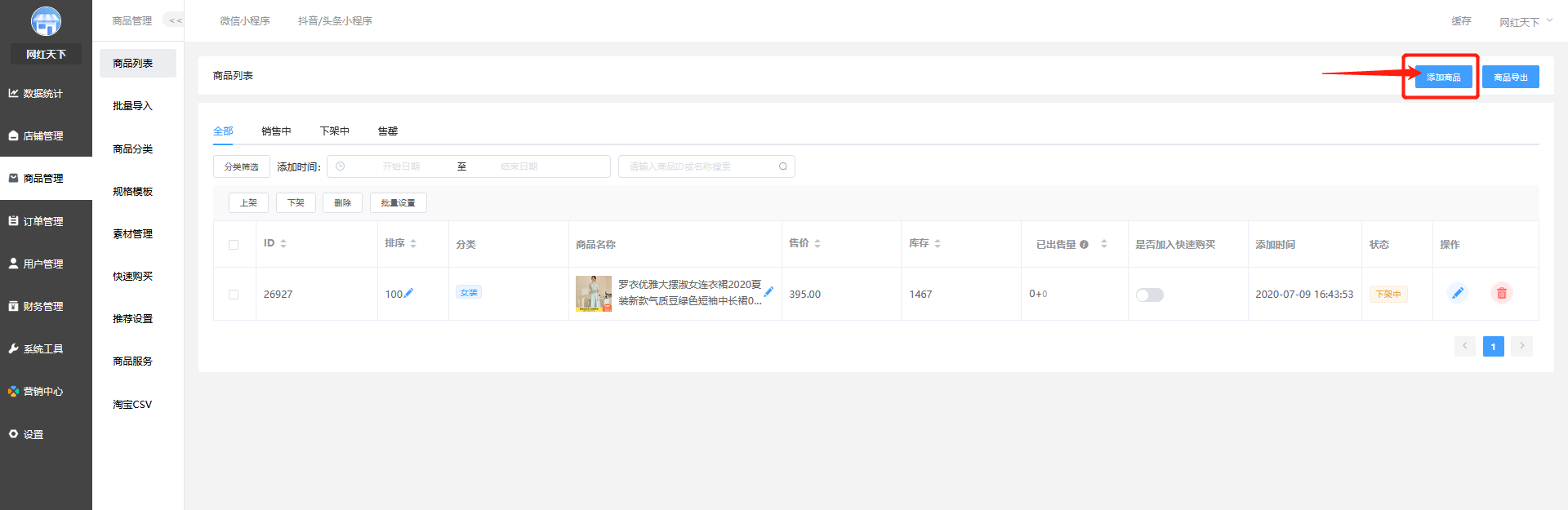
## **3.对添加的商品进行基本的商品设置**
#### **(1)选择商品分类**
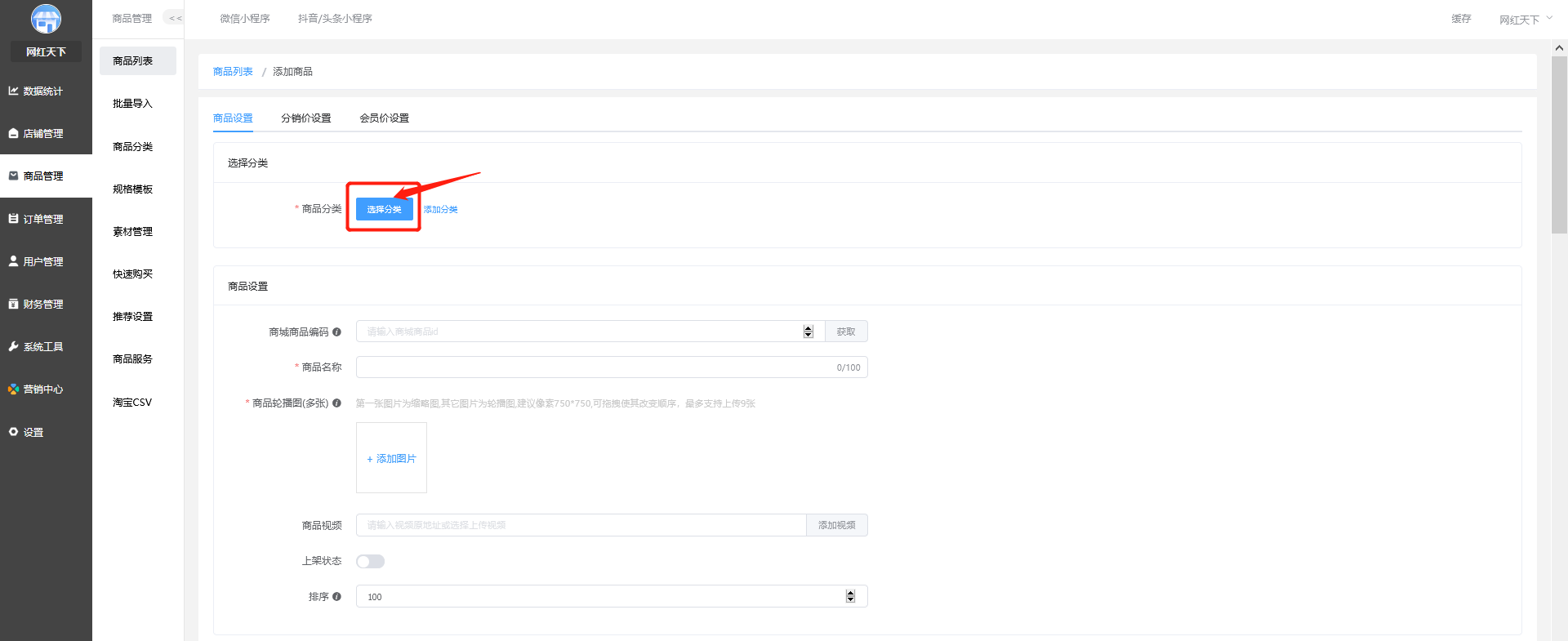
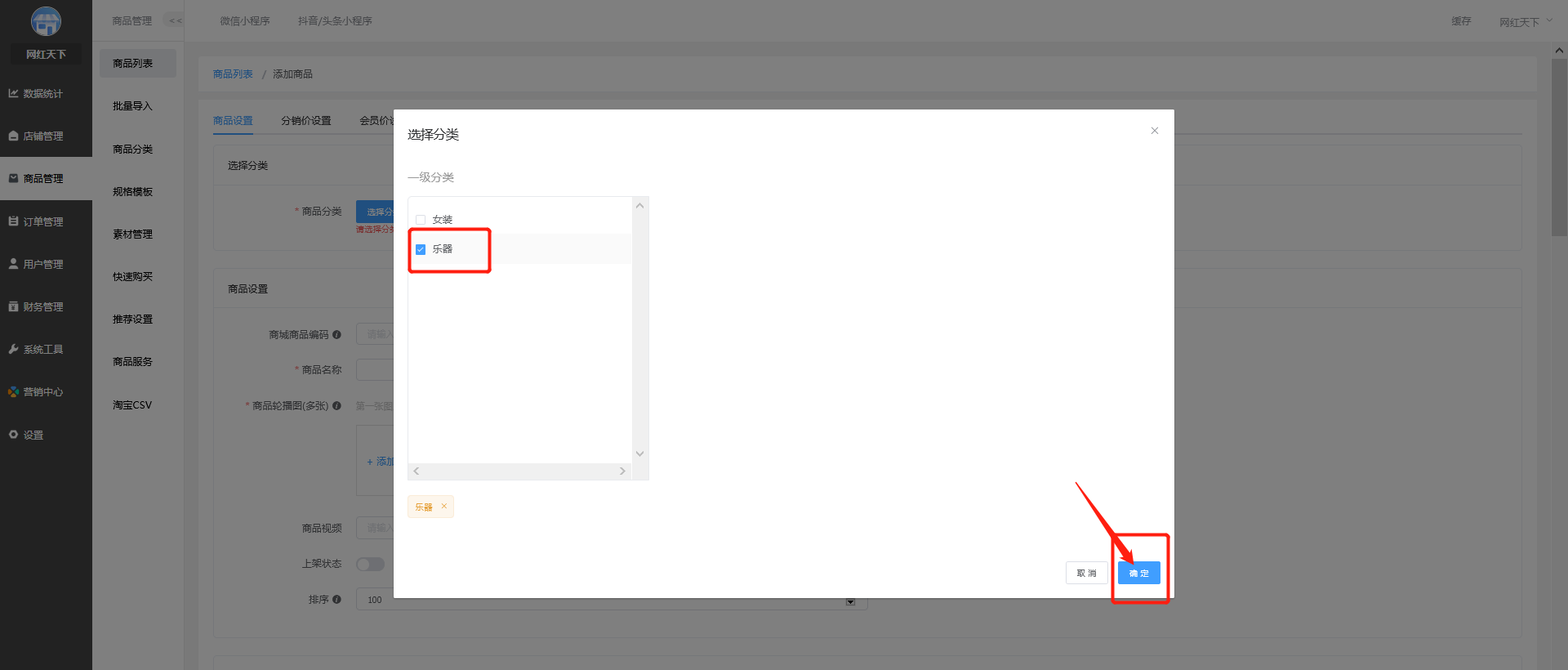
#### **(2)根据提示输入商品基本信息**
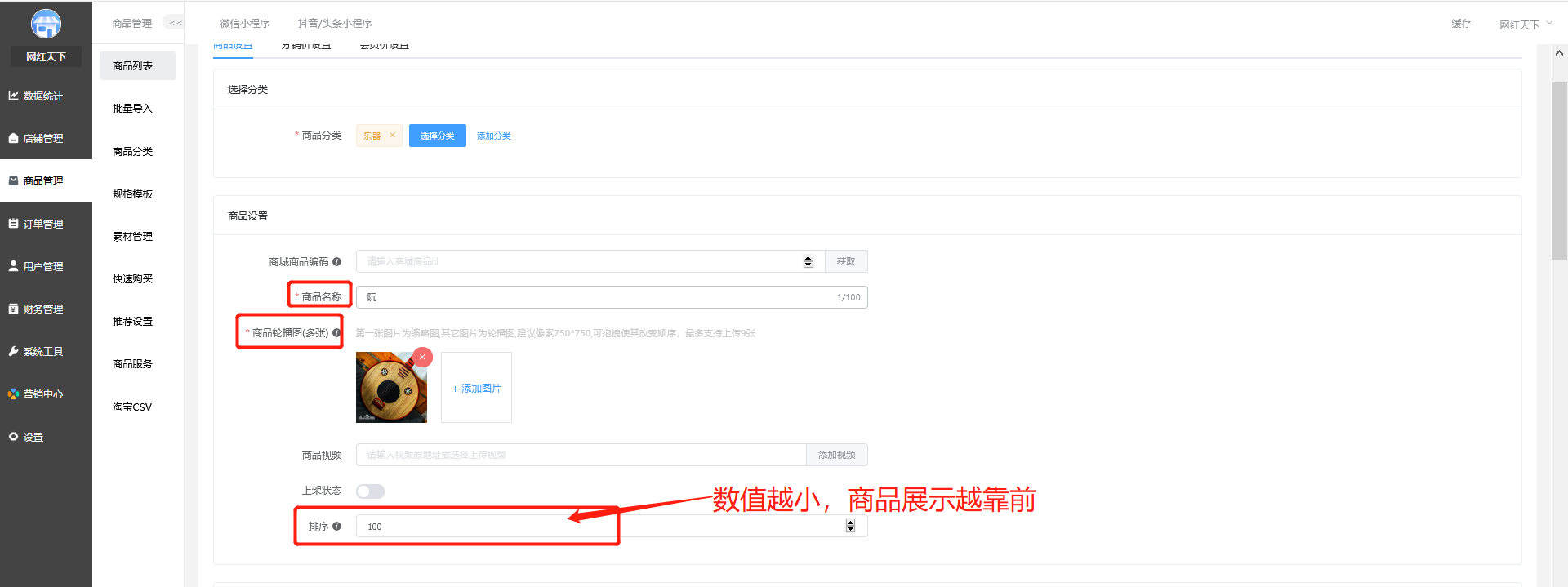
#### **(3)选择商品规格**
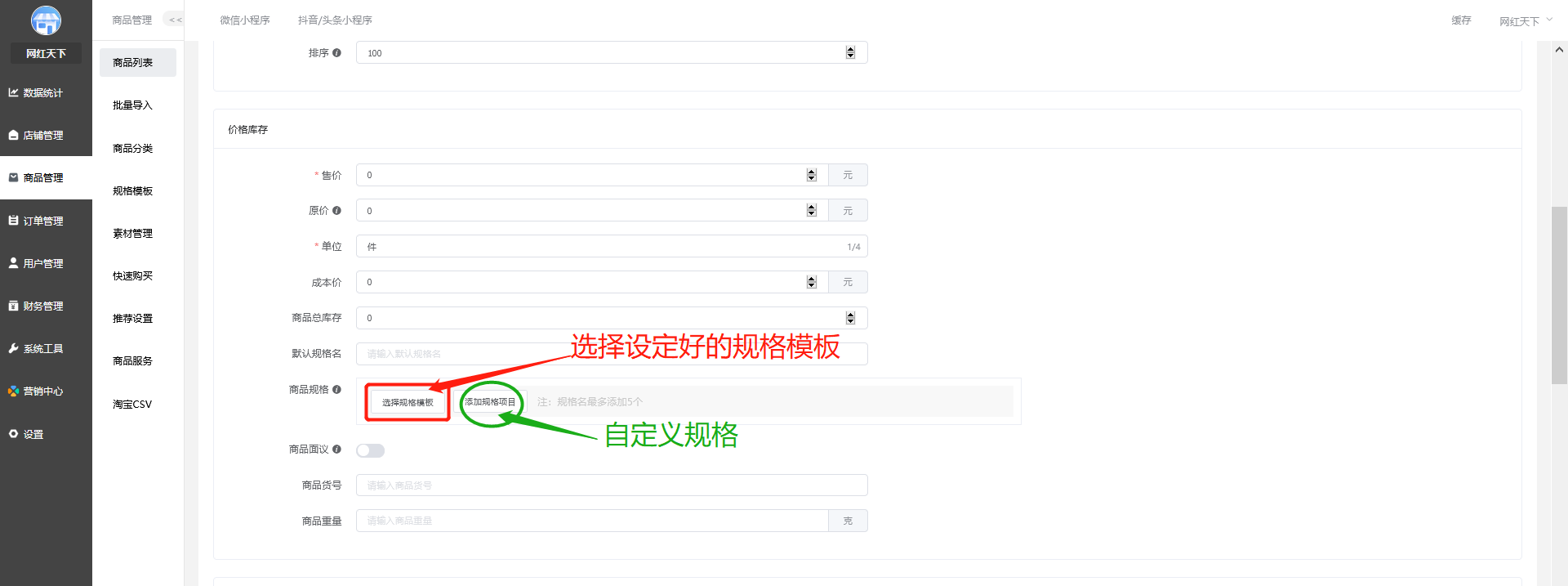
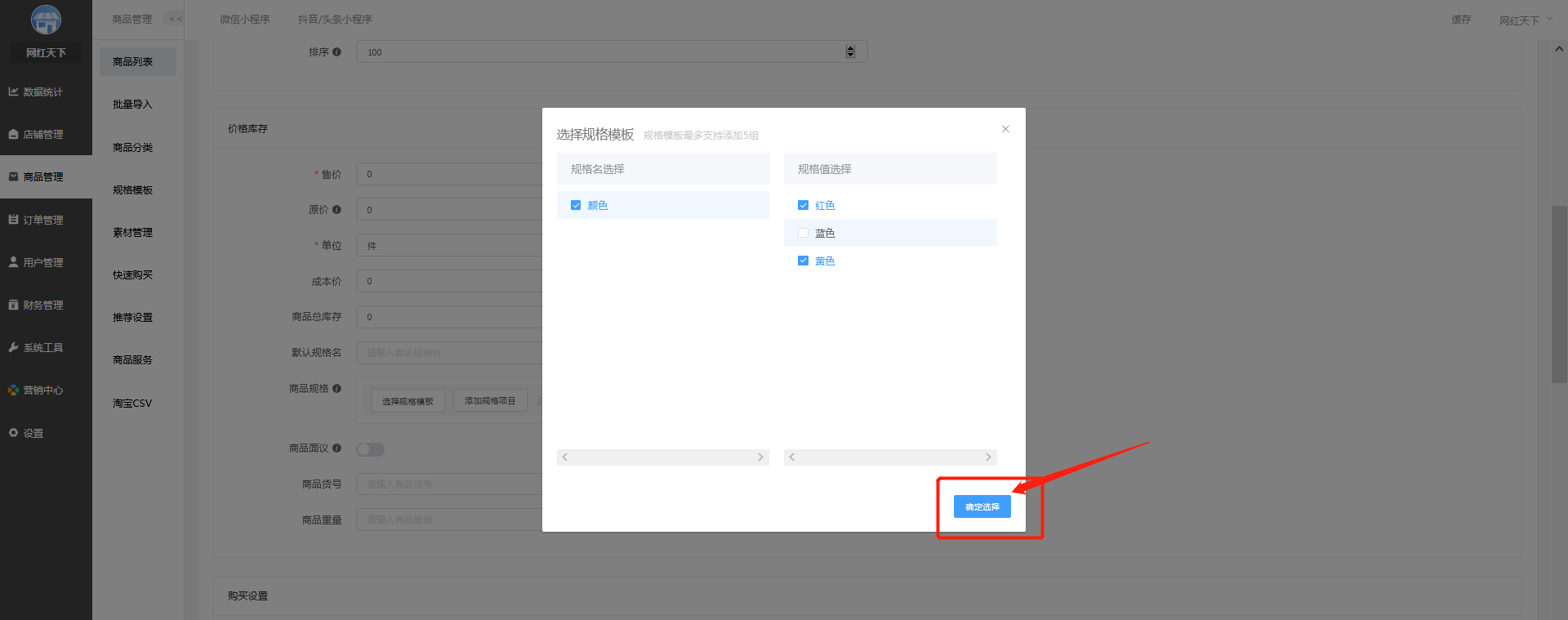
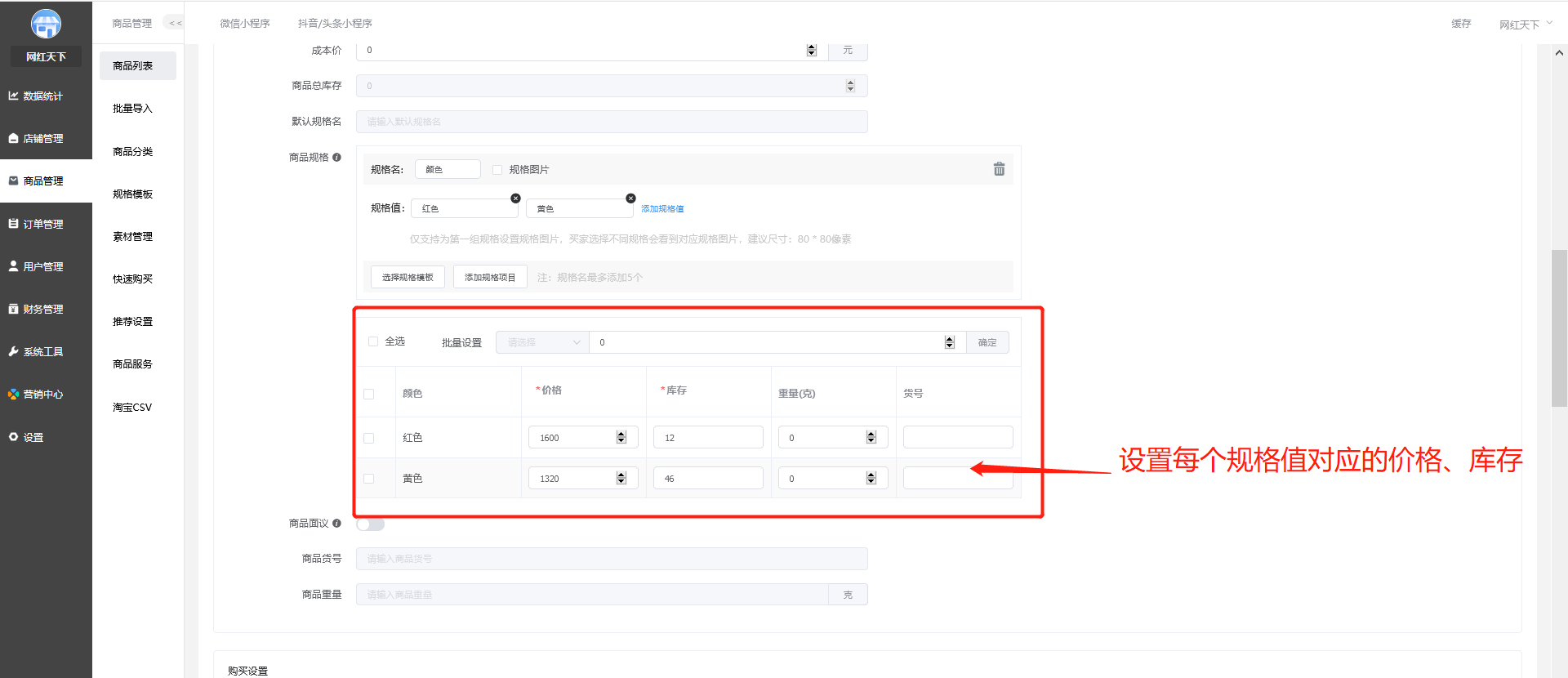
## **4.点击保存按钮完成商品添加**
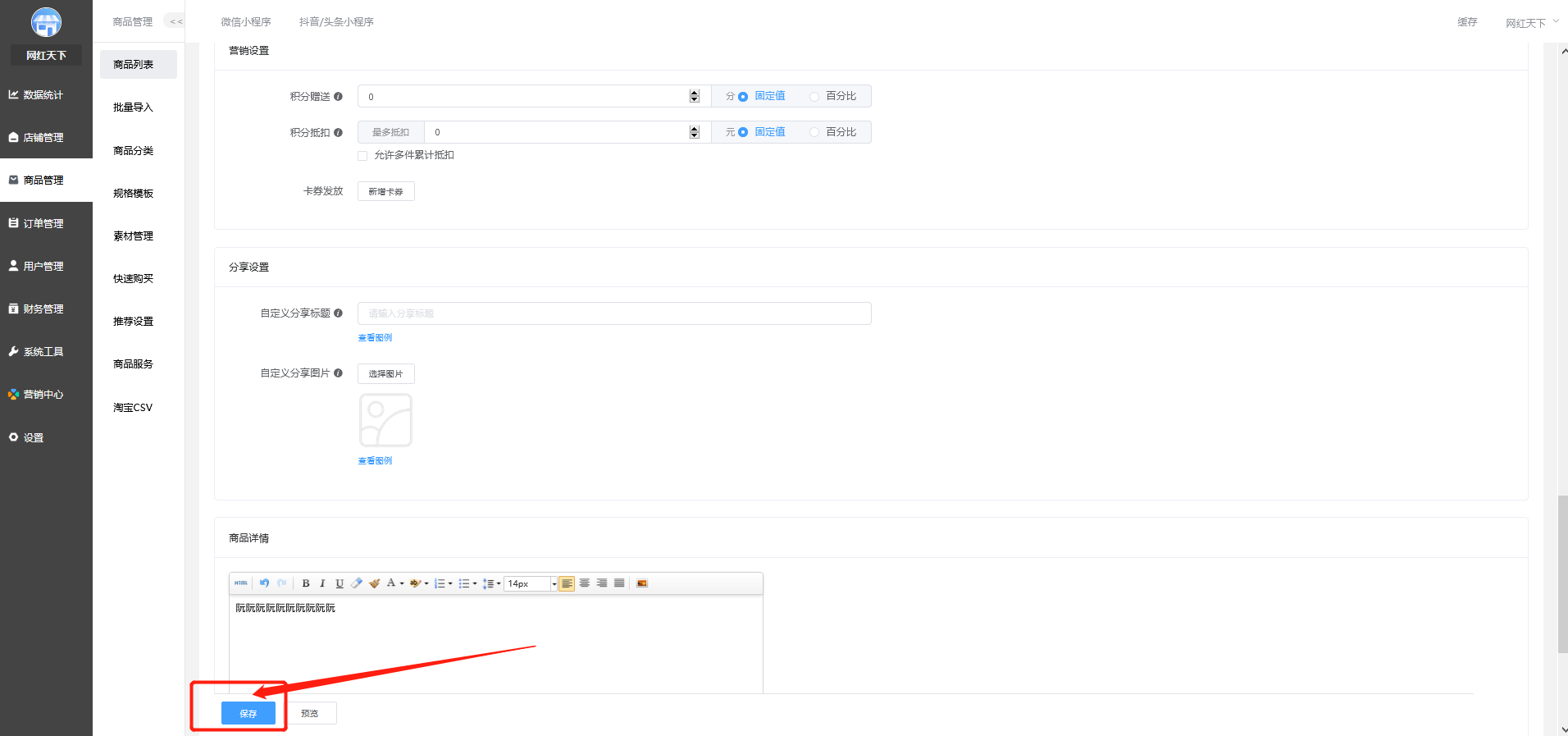
## **5.商品列表中显刚刚添加的商品,则商品添加成功**
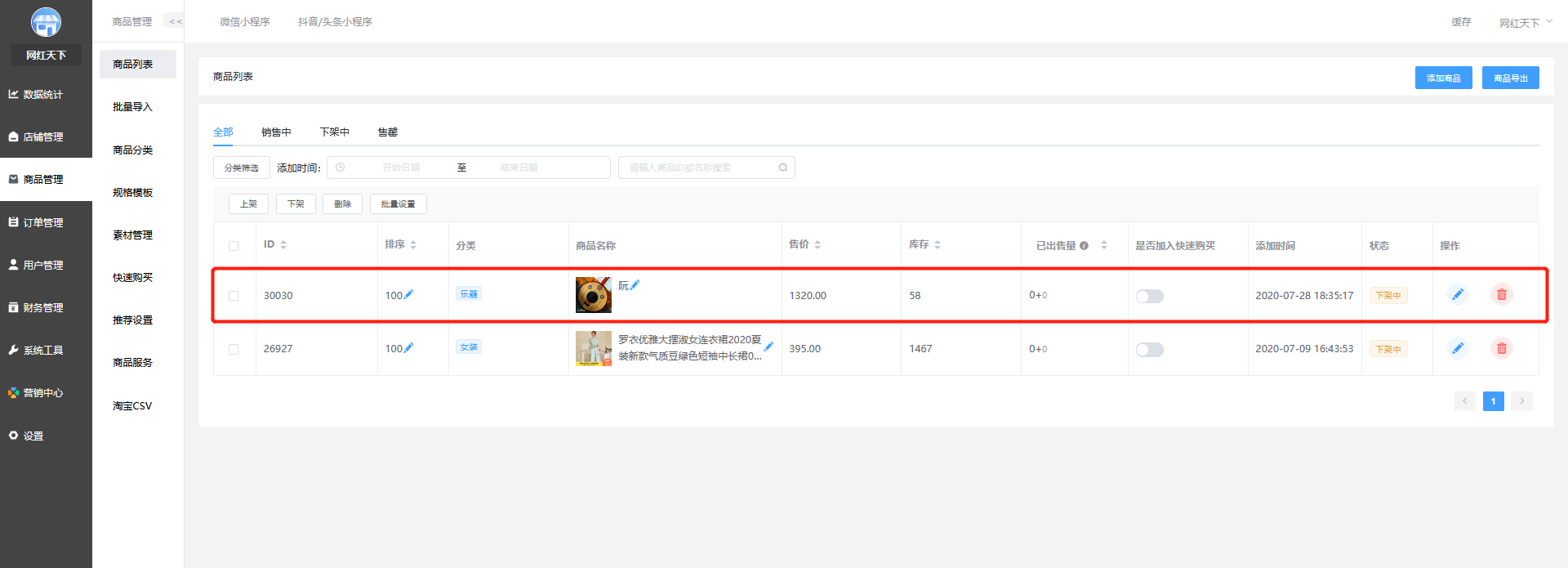
- 第1章 进入后台
- 第2章 商品管理
- 2.1 商品导入
- 2.1.1 商品分类管理
- 2.1.2 规格模板管理
- 2.1.3 添加商品
- 2.1.4 修改、删除商品
- 2.2 商品上下架、批量删除
- 2.3 商品分销价/会员价设置
- 2.4 区域购买/运费设置
- 第3章 用户管理
- 3.1 会员等级管理
- 3.2 用户管理
- 3.2.1 修改用户基本信息
- 3.2.1 充值积分、余额
- 3.2.3 查看用户详情
- 3.2.4 核销员管理
- 3.3 分销商管理
- 3.3.1 分销商等级管理
- 3.3.2 分销商管理
- 3.3.3 分销设置管理
- 3.3.4 分销中心页面设置
- 第4章 营销中心
- 4.1 预约
- 4.2 拼团
- 4.3 整点秒杀
- 4.4 砍价
- 4.5 限时抢购
- 4.6 社区团购
- 4.7 多商户
- 4.8 裂变拆红包
- 4.9 签到
- 4.10 一键发圈
- 4.11 九宫格抽奖
- 4.12 刮刮卡
- 4.13 步数宝
- 4.14 幸运抽奖
- 4.15 积分商城
- 4.16 超级会员卡
- 4.17 手机端核销员
- 4.18 手机端管理
- 4.19 DIY装修
- 4.20 采集助手
- 4.21 当面付
- 4.22 余额/积分/卡券/优惠券
- 4.22.1 余额
- 4.22.2 积分
- 4.22.3 卡券
- 4.22.4 优惠券
- 第5章 物流设置
- 5.1 运费/包邮/起送规则
- 5.2 退货地址
- 第6章 店铺管理
- 6.1 店铺设计
- 6.2 页面管理
- 6.3 内容管理
- 6.4 员工管理
- 第7章 订单管理
- 7.1 订单列表
